TI-84 Plus TI-84 Plus Silver Edition Handbok
|
|
|
- Jonathan Sundqvist
- för 10 år sedan
- Visningar:
Transkript
1 TI-84 Plus TI-84 Plus Silver Edition Handbok Denna handbok avser TI-84 Plus/TI-84 Plus Silver Edition programvara version 2.55MP. För att erhålla den senaste versionen av dokumentationen, besök education.ti.com/guides.
2 Viktigt Texas Instruments lämnar inga uttryckliga eller underförstådda garantier för något program eller bok. Detta innefattar, men är inte begränsat till, underförstådda garantier om säljbarhet eller lämplighet för ett visst ändamål. Materialet tillhandahålles enbart på som det är -basis. Inte i något fall skall Texas Instruments kunna hållas ansvarigt för speciella eller sekundära skador, skador på grund av olyckor eller följdskador i anslutning till eller härrörande från inköp eller användning av detta material. Det enda betalningsansvaret som Texas Instruments påtar sig, oaktat handling, skall inte överstiga något av de inköpspris som tillämpas för denna artikel eller detta material. Dessutom skall inte Texas Instruments ha något betalningsansvar för några krav avseende användning av detta material från annan part Texas Instruments Incorporated Vernier EasyData, Vernier LabPro och Vernier Go! Motion är varumärken tillhörande Vernier Software & Technology. ii
3 Innehållsförteckning Viktigt... ii Kapitel 1: Arbeta med TI-84 Plus Silver Edition... 1 Om handboken... 1 Tangentbordet på TI-84 Plus... 1 Sätta på och stänga av TI-84 Plus... 3 Ställa in fönstrets kontrast... 4 Fönstret... 5 Utbytbara skal... 8 Använda klockan... 9 Skriva in uttryck och instruktioner Ställa in lägen Variabelnamn i TI-84 Plus Spara variabelvärden Hämta variabelvärden Bläddra genom tidigare inmatningar i startfönstret ENTRY-minnet (senaste inmatning) Menyerna i TI-84 Plus Menyerna VARS och Y-VARS Operativsystemet EOS Särskilda funktioner i TI-84 Plus Övriga funktioner i TI-84 Plus Felmeddelanden Kapitel 2: Menyerna Math, Angle och Test Komma igång: Singla slant Matematiska funktioner på tangentbordet MATH-menyns funktioner Använda ekvationslösaren NUM-menyns funktioner (heltal) Skriva in och använda komplexa tal CPX-menyns funktioner (komplexa tal) PRB-menyns funktioner (Sannolikheter) ANGLE-menyns funktioner (vinklar) TEST-menyns funktioner (Jämförelser) LOGIC-menyns funktioner (Booleska) Kapitel 3: Rita grafer för funktioner Komma igång: Rita grafen för en cirkel Definiera en graf Ställa in graftyper Definiera funktioner i Y=-editorn Välja och välja bort funktioner Ställa in grafstilar för funktioner Ställa in WINDOW-variabler Ställa in grafformat Visa en graf Undersöka en graf med den rörliga markören Undersöka en graf med TRACE Undersöka en graf med ZOOM Använda ZOOM MEMORY Använda CALC-funktioner iii
4 Kapitel 4: Rita parametergrafer Komma igång: En kulas bana Definiera och visa en parametergraf Undersöka en parametrisk kurva Kapitel 5: Rita polära grafer Komma igång: Polär ros Definiera och visa en polär graf Undersöka en polär graf Kapitel 6: Rita sekvensgrafer Komma igång: Skog och träd Definiera och visa en sekvensgraf Välja axelkombinationer Undersöka en sekvensgraf Rita ett nätdiagram Illustrera konvergens med nätdiagram Använda fasdiagram Jämföra sekvensfunktioner i TI-84 Plus och TI Skillnader I tangent tryckningon mellam TI-84 Plus och TI Kapitel 7: Tabeller Komma igång: Rötter till en funktion Definiera variablerna Definiera de beroende variablerna Visa tabellen Kapitel 8: DRAW-funktioner Komma igång: Rita en tangent Menyn DRAW Radera en bild Rita linjer Rita horisontella och vertikala linjer Rita tangenter Rita funktioner och inverser Skugga områden Rita cirklar Placera text i ett koordinatsystem Använda Pen för att rita i koordinatsystemet Rita punkter på skärmen Rita pixlar Lagra bilder Hämta bilder Lagra grafdatabaser (GDB) Hämta grafdatabaser (GDB) Kapitel 9: Delat fönster Komma igång: Undersök enhetscirkeln Använda delat fönster Horiz (horisontellt) delat fönster iv
5 G-T (graf-tabell) delat fönster Bildpunkter i Horiz- och G-T-läge Kapitel 10: Matriser Komma igång: Använda genvägsmenyn MTRX Komma igång: Linjära ekvationssystem Definiera en matris Granska matriselement Använda en matris i ett uttryck Visa och kopiera matriser Matematiska funktioner med matriser Funktioner via menyn MATRX MATH Kapitel 11: Listor Komma igång: Generera en sekvens Namnge listor Lagra och visa listor Mata in listnamn Länka formler till listor Använda listor i uttryck Menyn LIST OPS Menyn LIST MATH Kapitel 12: Statistik Komma igång: Pendellängder och perioder Förbereda statistiska analyser Använda statlisteditorn Lägga till formler till listnamn Ta bort formler från listnamn Byta läge i statlisteditorn Statlisteditorns lägen Menyn STAT EDIT Funktioner för regressionsanalys Menyn STAT CALC Statistiska variabler Statististisk analys i program Statistiska diagram Statistiska diagram i program Kapitel 13: Trendanalys och fördelningar Komma igång: Medellängden för en population Trendanalyseditorer Menyn STAT TESTS Indata till trendanalys Test- och intervallvariabler Fördelningsfunktioner Skugga fördelningar Kapitel 14: Applikationer Applikationsmenyn Komma igång: Finansiera en bil v
6 Komma igång: Beräkna ränta-på-ränta Använda TVM Solver Använda ekonomiska funktioner Kalkylera pengars tidsvärde (TVM) Beräkna kassaflöden Beräkna amortering Beräkna räntekonvertering Räkna dagar mellan datum - Definiera betalningssätt Använda TVM-variabler Applikationen EasyData Kapitel 15: CATALOG, Sträng, Hyperboliska Funktioner TI-84 Plus funktioner och instruktioner i CATALOG Mata in och använda strängar Lagra en sträng i en strängvariabel Strängfunktioner och -instruktioner i CATALOG Hyperboliska funktioner i CATALOG Kapitel 16: Programmering Komma igång: Volymen av en cylinder Skapa och ta bort program Skriva instruktioner och köra program Redigera program Kopiera och byta namn på program PRGM CTL-instruktioner (programstyrning) PRGM I/O-instruktioner (styra in- och utdata) Anropa andra program som subrutiner Köra assemblerprogram Kapitel 17: Tillämpningar Andragradsekvationen Bygga en Låda Jämför testresultat med lådagram Rita funktioner i intervall Olikheter i grafer Lösa icke-linjära ekvationssystem Program: Sierpinski-triangeln Attraktorer i vävdiagram Program: Gissa koefficienterna Enhetscirkeln och trigonometriska kurvor Sök arean mellan kurvor Ekvationer i parameterform: Pariserhjul Exempel på differentialkalkylens grundsats Beräkna arean av N-sidiga polygoner Beräkna amorteringar Kapitel 18: Minneshantering och variabler Kontrollera tillgängligt minne Ta bort objekt från minnet Radera inmatningar och listelement Spara och hämta variabler Återställa TI-84 Plus vi
7 Gruppera och dela upp variabler Skräpinsamling Meddelandet ERR:ARCHIVE FULL Kapitel 19: Kommunikationslänk Komma igång: Skicka variabler TI-84 Plus LINK Välja poster som ska sändas Ta emot data Säkerhetskopiera RAM-minnet Fel som kan uppstå Bilaga A: Tabeller och referensinformation Funktioner och instruktioner Bilaga B: Allmän information Variabler Statistiska formler Ekonomiska formler Viktiga saker som du bör känna till om din TI-84 Plus Felmeddelanden Noggrannhetsinformation Bilaga C: Service- och garantiinformation Service och garanti för TI-produkter Batterierna Om du får problem vii
8 Kapitel 1: Arbeta med TI-84 Plus Silver Edition Om handboken Den här handboken, TI-84 Plus avser TI-84 Plus Silver Edition, men alla instruktioner, exempel och funktioner i handboken kan även tillämpas för TI-84 Plus. De två grafiska räknarna skiljer sig endast i tillgängligt RAM-minne, utbytbara höljen och ROM-minne för Flash-applikationer. I vissa fall, som t.ex. i kapitel 19, används det fullständiga namnet TI-84 Plus Silver Edition för att skilja den från TI-84 Plus. Skärmbilder har tagits med OS-version 2.53MP och senare i antingen MathPrint - eller Classicläge. Samtliga funktioner är tillgängliga i båda lägena; men skärmarna kan skilja sig något åt beroende på vald lägesinställning. Många exempel belyser funktioner som inte är tillgängliga i tidigare OS-versioner. Om din räknare inte har det senaste operativsystemet kanske vissa funktioner inte är tillgängliga och dina skärmbilder kan se annorlunda ut. Du kan ladda ner det senaste operativsystemet från education.ti.com. Ett nytt MODE -menyalternativ, STAT WIZARDS för syntaxinmatningshjälp är tillgängligt för OSversion 2.55MP för kommandon och funktioner i STAT CALC-menyn, DISTR DISTR,-menyn DISTR DRAW -menyn och för seq(-funktion (talföljd) i LIST OPS -menyn. När du väljer statistiskt kommando, rett kommando eller en funktion för regressionsanalys eller fördelningar som stöds med inställningen STAT WIZARDS ON: (standardinställning) visas en syntaxhjälpskärm (guide). Med hjälp av guiden kan du mata in begärda och valfria argument. Funktionen eller kommandot klistras in med inmatade argument i startfönstrets historik eller på de flesta andra platser där markören är tillgänglig för inmatning. Om ett kommando eller en funktion öppnas från N klistras kommandot eller funktionen in utan stöd från guiden. Kör applikationen Kataloghjälp (Œ) vid behov för mer syntaxhjälp. Tangentbordet på TI-84 Plus I stort sett är tangentbordet indelat i följande områden: graftangenter, redigeringstangenter, avancerade funktionstangenter och miniräknartangenter. Tangentbordsområden Plottning Plottningsknapparna ger åtkomst till de interaktiva funktionerna för grafritning. Den tredje funktionen hos dessa knappar (t ^-a) visar menyerna för genvägar, vilka innehåller mallar för bråk, n/d, inmatning av snabbmatris och vissa av funktionerna som finns på MATH- och VARS-menyerna.Redigeringstangenter Dessa tangenter används för att redigera uttryck och värden. Avancerade funktioner-tangenter Dessa tangenter används för att visa menyer för avancerade funktioner. Miniräknartangenter Dessa tangenter används för de funktioner som motsvarar en avancerad miniräknare. Operating.fm 12/7/10 page 1
9 TI-84 Plus Graftangenter Redigeringstangenter Avancerade funktioner-tangenter Miniräknartangenter Använda färgkoderna på tangentbordet Tangenterna på TI-84 Plus har en färgmärkning för att göra det lättare för dig att hitta önskad tangent. De ljust färgade knapparna är sifferknapparna. Knapparna längs knappsatsens högra sida är de vanliga matematiska funktionerna. Knapparna längs den övre delen ställer in och visar grafer. Knappen Œ ger åtkomst till applikationer såsom Inequality Graphing, Transformation Graphing, Conic Graphing, Polynomial Root Finder och Simultaneous Equation Solver samt Catalog Help. På varje tangent finns tangentens primära funktion angiven. Om du till exempel trycker på så öppnas menyn MATH. Använda tangenterna y och ƒ Sekundärfunktionerna för varje tangent är skrivna ovanför tangenten. När du trycker på y- tangenten kommer nästa tangenttryckning att motsvara tangentens sekundärfunktion som är skriven ovanför tangenten. Om du t ex trycker på y och sedan visas menyn TEST. I denna bruksanvisning skrivs denna tangentkombination som y :. Många knappar har även en tredje funktion. Dessa funktioner är tryckta på knapparna med samma färg som ƒ-knappen. Med de tredje funktionerna matar du in alfabetiska tecken och specialsymboler samt tar fram SOLVE och menyer för genvägar. Om du till exempel trycker på Operating.fm 12/7/10 page 2
10 ƒ och sedan på skrivs bokstaven A in. Denna handbok beskriver denna knappkombination som ƒ [A]. Om du vill skriva in flera alfabetiska tecken i rad kan du trycka på y 7 för att låsa alfaknappen i aktiverat läge så att du slipper trycka på ƒ flera gånger. Tryck på ƒ en gång till för att inaktivera knappen. Obs: Den blinkande markören ändras till Ø när du trycker på ƒ även när du tar fram en funktion eller en meny. Med y-tangenten kommer du åt de sekundära funktionerna ovanför varje tangent. ƒ ^ - a Ger åtkomst till menyer för genvägar för funktionalitet såsom mallar för bråk, n/d, och andra funktioner. Med ƒ-tangenten använder du alphafunktionen ovanför varje tangent. Sätta på och stänga av TI-84 Plus Sätta på grafräknaren För att sätta på TI-84 Plus, tryck på É. En informationsskärm visas som påminner dig om att du kan trycka på t ^ - a för att visa menyerna för genvägar. Detta meddelande visas också när du återställer RAM. För att fortsätta utan att se denna informationsskärm igen, tryck på 1. För att fortsätta och se denna informationsskärm igen nästa gång du sätter på TI-84 Plus, tryck på 2. Om du tidigare hade stängt av räknaren genom att trycka på y M visar TI-84 Plus startfönstret som det var när du senast använde det samt rensar eventuella fel. (Informationsskärmen visas först, såvida du inte väljer att inte se den igen.) Om startfönstret är tomt, tryck på } för att bläddra genom historiken över tidigare beräkningar. Operating.fm 12/7/10 page 3
11 Om räknaren stängdes av automatiskt av Automatic Power Down (APD ) kommer fönster, markör och felmeddelanden tillbaka i exakt de lägen de hade när du senast använde grafräknaren. Om din TI-84 Plus är avstängd och du ansluter den till en annan grafräknare eller dator kommer din TI-84 Plus att vakna när någon form av kommunikation sker. För att förlänga batteriernas livslängd stänger APD automatiskt av TI-84 Plus efter cirka fem minuters inaktivitet. Stänga av grafräknaren Tryck på y M för att manuellt stänga av din TI-84 Plus. Alla inställningar och allt innehåll i minnet bibehålls av funktionen Constant Memory. Alla felmeddelanden raderas. Batterier TI-84 Plus använder fem batterier: fyra alkaliska AAA-batterier och ett knappcellsbatteri som backup. Batteriet backup levererar hjälpström för att bevara minnet medan du byter AAAbatterierna. Du kan byta ut batterierna utan att förlora någon information som sparats i minnet genom att följa stegen i Appendix C. Ställa in fönstrets kontrast Justera fönstrets kontrast Du kan justera fönstrets kontrast så att den passar dina arbetsförhållanden. När kontrasten ändras visas inställningen med siffran 0 (ljusast) till 9 (mörkast) i fönstrets övre högra hörn. Om kontrasten är mycket mörk eller mycket ljus kan det vara svårt att se siffran. Observera: Det finns 40 olika kontrastnivåer i TI-84 Plus, så varje siffra som visas representerar 4 olika kontrastinställningar. Kontrastinställningen sparas i minnet och behålls även när TI-84 Plus stängs av. Gör så här för att ändra kontrasten: Tryck på y } för att göra skärmen en nivå mörkare åt gången. Tryck på y för att göra skärmen en nivå ljusare åt gången. Observera: Om du sätter kontrasten till 0 kan fönstret bli helt tomt. Då kan du återställa fönstret genom att trycka på och släppa upp y och sedan hålla tangenten } nedtryckt tills kontrasten återställs. Operating.fm 12/7/10 page 4
12 Byta batterier När batterispänningen är låg visas ett varningsmeddelande när du slår på grafräknaren. I bilaga C kan du läsa om hur batterierna byts utan att inställningar och lagrade data försvinner. Vanligtvis kan grafräknaren användas ytterligare två veckor efter det att meddelandet om svagt batteri först visats. Efter denna period kommer TI-84 Plus att stängas av automatiskt och kan inte användas igen förrän batterierna är utbytta. All information i minnet sparas. Observera: Perioden efter det att meddelande om svagt batteri börjar visas kan vara längre än två veckor om grafräknaren inte används regelbundet. Byt alltid ut batterierna innan du försöker att installera ett nytt operativsystem. Fönstret Fönstertyper TI-84 Plus kan visa både text och grafer. I kapitel 3 beskrivs grafer och kapitel 9 beskriver hur fönstret kan delas, horisontellt eller vertikalt, så att grafer och text kan visas samtidigt. Grundfönstret Startfönstret är det primära fönstret hos TI-84 Plus. I detta fönster, mata in instruktioner att exekveras och uttryck att beräknas. Svaren visas i samma fönster. De flesta beräkningar lagras i historiken i startfönstret. Du kan trycka på } och för att bläddra genom historiken över inmatningar i startfönstret och du kan klistra in inmatningar eller svar på den aktuella inmatningsraden. Visa inmatningar och resultat När text visas kan TI-84 Plus-skärmen visa högst 8 rader med högst 16 tecken per rad i läge Classic. I läge MathPrint visas eventuellt färre rader och färre tecken per rad. Om alla rader på displayen är fulla bläddrar texten utanför displayens ovankant. - För att visa tidigare inmatningar och svar, tryck på }. - För att kopiera en tidigare inmatning eller svar och klistra in inmatningen/svaret på den aktuella inmatningsraden, flytta markören till den inmatning eller det svar som du vill kopiera och tryck på Í. Obs: List- och matrisresultat kan inte kopieras. Om du försöker att kopiera och klistra in list- eller matrisresultat återgår markören till inmatningsraden. Om ett uttryck i startfönstret, i "Y="-editorn (kapitel 3) eller i programeditorn (kapitel 16) är längre än en rad fortsätter uttrycket på nästa rad i Classic-läge. Ett uttryck i startfönstret eller i "Y="-editorn som är längre än en rad fortsätter i MathPrint -läge utanför skärmen åt höger. En pil på skärmens högra sida indikerar att du kan bläddra åt höger för att se mer av uttrycket. I numeriska editorer såsom fönsterskärmen (kapitel 3) skrollar ett långt uttryck åt höger och Operating.fm 12/7/10 page 5
13 vänster i både Classic- och MathPrint -läge. Tryck på y ~ för att flytta markören till slutet av raden. Tryck på y för att flytta markören till början av raden. När en instruktion utförts i grundfönstret kommer svaret att visas till höger på nästa rad. Inmatning Resultat Lägesinställningen avgör hur TI-84 Plus tolkar uttryck och visar resultaten. Om ett svar, som till exempel en lista eller matris, är för långt för att visas i sin helhet på en rad visas en pil (MathPrint ) eller uteslutningstecken (Classic) till höger eller vänster. Tryck på ~ och för att visa svaret. MathPrint Classic Inmatning Resultat Inmatning Resultat Inmatning Resultat Inmatning Resultat Använda menyer för genvägar t ^ Öppnar FRACmenyn. t _ Öppnar FUNC-menyn. t ` Öppnar MTRX-menyn. t a Öppnar YVAR-menyn. Menyer för genvägar ger snabb åtkomst till följande: Operating.fm 12/7/10 page 6
14 Mallar för att mata in bråk och valda funktioner från menyerna MATH MATH och MATH NUM så som du skulle se dem i en lärobok. Funktionerna omfattar absolutbelopp, summa, numerisk derivering, numerisk integrering och logaritmbas n. Inmatning av matriser. Namn på funktionsvariabler från menyn VARS Y-VARS. Initialt är menyerna dolda. För att öppna en meny, tryck på t plus F-knappen för önskad meny, dvs. ^ för FRAC, _ för FUNC, ` för MTRX eller a för YVAR. För att välja ett menyobjekt, tryck på siffran för önskat objekt eller använd pilknapparna för att flytta markören till önskad rad och tryck sedan på Í. Alla objekt på menyer för genvägar utom matrismallar kan också väljas med standardmenyer. Du kan till exempel välja summamallen på tre platser: Genvägsmenyn FUNC Menyn MATH MATH Katalog Menyerna för genvägar är tillgängliga för användning när inmatning är tillåten. Om räknaren är i Classic-läge, eller om ett fönster visas som inte stöder MathPrint-visning, visas inmatningar med Classic-visning. MTRX-menyn är endast tillgänglig i MathPrint -läge i startfönstret och i "Y="- editorn. Obs: Menyer för genvägar kanske inte är tillgängliga när kombinationer av t plus F-knappen används av en applikation som körs, t.ex. Inequality Graphing eller Transformation Graphing. Gå tillbaka till grundfönstret Tryck på y 5 för att komma tillbaka till grundfönstret från ett annat fönster. Operating.fm 12/7/10 page 7
15 Aktivitets-indikator När TI-84 Plus räknar eller ritar visas ett vertikalt streck som rör sig i fönstrets övre högra hörn - detta är aktivitetsindikatorn. När en paus görs i en grafritning eller ett program visas aktivitetsindikatorn som ett prickat streck som rör sig lodrätt. Markörer I de flesta fall visar markören vad som kommer att hända när du trycker på nästa tangent eller väljer nästa menyfunktion som ger upphov till ett tecken på skärmen. Markör Utseende Effekt av nästa knapptryckning Entry Insert Second Alpha Full Fylld rektangel $ Understreck Bakvänd pil Þ Omvänt A Ø Rutig rektangel # MathPrint Högerriktad pil att ett tecken sätts på markörens plats, tidigare tecken skrivs över att ett tecken sätts in framför markörens plats att ett 2nd-tecken sätts in eller en 2ndfunktion utförs ett alfatecken skrivs in, SOLVE exekveras eller menyer för genvägar visas. ingenting. Maximalt antal tecken har skrivits in eller så är minnet fullt markören flyttar antingen till nästa del av mallen eller ut från mallen. Om du trycker på ƒ under en insättning ändras markören till ett understruket A (A). Trycker du på y ändras markören till ett understruket # (#). Obs: Om du markerar ett litet tecken, t.ex. ett kolon eller ett komma, och sedan trycker på ƒ eller y ändras inte markören eftersom markörens bredd är för smal. Grafer och editorer kan ibland visa ytterligare markörtyper, dessa beskrivs i andra kapitel. Utbytbara skal TI-84 Plus Silver Edition har utbytbara skal som gör att du kan ändra utseendet på din grafräknare. Om du vill köpa nya skal kan du gå in på TI:s online-affär på education.ti.com. Operating.fm 12/7/10 page 8
16 Ta bort ett skal 1. Lyft fliken i skalets nedre undre kant bort från höljet på TI-84 Plus Silver Edition. 2. Lyft försiktigt bort skalet från enheten tills det lossnar. Se till att du inte skadar skalet eller tangentbordet. Installera ett nytt skal 1. Styr in övre delen av skalet mot motsvarande skåror i höljet på TI-84 Plus Silver Edition. 2. Tryck försiktigt skalet på plats. Använd ej våld. 3. Tryck försiktigt på varje spår för att kontrollera att höljet sitter korrekt. Använda klockan Använd klockan för att ställa in datum och tid, välja visningsformat för klockan och för att sätta på och stänga av klockan. Klockan är normalt påsatt och kan nås från lägesfönstret MODE. Visa klockinställningar 1. Tryck på z 2. Tryck på för att flytta markören till SET CLOCK. 3. Tryck på Í. Operating.fm 12/7/10 page 9
17 Ändra klockinställningar 1. Tryck på ~ eller för att markera det datumformat som du vill ha, t ex: M/D/Y. Tryck på Í. 2. Tryck på för att markera YEAR. Tryck på och skriv in året, t ex: Tryck på för att markera MONTH. Tryck på och skriv in månadens siffra (dvs ett tal mellan 1 12). 4. Tryck på för att markera DAY. Tryck på och skriv in datumet. 5. Tryck på för att markera TIME. Tryck på ~ eller för att välja det tidsformat som du vill ha. Tryckpå Í. 6. Tryck på för att markera HOUR. Tryck på och skriv in timmarna (ett tal mellan 1 12 eller 0 23). 7. Tryck på för att markera MINUTE. Tryck på och ange minuterna (ett tal mellan 0 59). 8. Tryck på för att markera AM/PM. Tryck på ~ eller för att markera formatet. Tryck på Í. 9. För att spara ändringarna, tryck på för att markera SAVE (SPARA). Tryck på Í. Felmeddelanden Om du skriver in fel datum för månaden, t ex: 31 juni (juni har endast 30 dagar) så kommer du att få ett felmeddelande med två alternativ: Om du vill avsluta klockapplikationen och återgå till grundfönstret så väljer du 1: Quit. Tryck på Í. or Om du vill återgå till klockapplikationen och rätta till felet väljer du 2: Goto. Tryck på Í. Sätta på klockan Det finns två sätt att sätta på klockan. Ett sätt är via fönstret MODE, det andra sättet är via katalogen. Operating.fm 12/7/10 page 10
18 Använda lägesfönstret för att sätta på klockan 1. Om klockan är avstängd trycker du på för att markera TURN CLOCK ON. 2. Tryck på Í. Använda katalogen för att sätta på klockan 1. Om klockan är avstängd trycker du på y N 2. Tryck på eller } för att bläddra i CATALOG tills markören pekar på ClockOn. 3. Tryck på Í Í. Stänga av klockan 1. Tryck på y N. 2. Tryck på eller } för att bläddra i CATALOG tills markören pekar på ClockOff. 3. Tryck på Í Í. ClockOff stänger av klockvisningen. Skriva in uttryck och instruktioner Vad är ett uttryck? Ett uttryck är en sekvens av tal, variabler och funktioner med tillhörande argument, eller en kombination av dessa element. Denna sekvens utvärderas till ett resultat. Sekvensen anges i TI-84 Plus på samma sätt som det skrivs på papper, exempelvis beräkna uttrycket pr 2. Du kan använda uttryck i grundfönstret för att beräkna värden. På de flesta ställen där ett värde behövs kan du använda ett uttryck istället.. Operating.fm 12/7/10 page 11
19 Skriva in ett uttryck För att skapa ett uttryck matar du in siffror, variabler och funktioner med hjälp av knappsatsen och menyerna. Ett uttryck fullbordas när du trycker på Í, oavsett markörens position. Hela uttrycket beräknas enligt EOS -reglerna (Equation Operating System ) och svaret visas enligt lägesinställningen för Answer (Svar). De flesta kommandon och funktioner i TI-84 Plus symboliseras av flera tecken. Symbolen måste matas in med hjälp av funktions- eller menytangenter, de får inte skrivas med bokstäver. För att beräkna tio-logaritmen av 45 måste du mata in «45. Skriv inte bokstäverna L, O G, detta tolkar TI-84 Plus som multiplikationen LOG dvs. multiplikation av variablerna L, O och G. Beräkna 3.76 P (L ) + 2 log Ë 76 Ì 7 Ë 9 Ã y C 5 Ã 2 «45 Í MathPrint Classic Flera inmatningar på en rad Flera uttryck eller instruktioner kan skrivas på en rad genom att skilja dem åt med kolon (ƒ [:]). Alla instruktioner lagras tillsammans i (ENTRY). Skriva in ett tal i grundpotensform Ett tal kan skrivas i grundpotensform på följande sätt: 1. Skriv in decimaltalet (mantissan) framför tiopotensen. Detta tal kan också vara ett uttryck. 2. Tryck på y D. å infogas vid markörpositionen. 3. Skriv in exponenten, som kan ha en eller två siffror. Obs: Om exponenten är negativ, tryck på Ì och skriv sedan in exponenten. Om du anger ett tal i grundpotensform är det inte säkert att TI-84 Plus visar talet i denna form, visningsformatet beror på lägesinställningen och talets storlek. Funktioner En funktion returnerar alltid ett värde. Till exempel är, L, +, och log( funktionerna i exemplet på föregående sida. I allmänhet skriver TI-84 Plus varje funktionsnamn med liten begynnelsebokstav. Till alla funktioner krävs minst ett argument vilket visas med vänsterparentesen efter funktionsnamnet, exempelvis så kräver sin( ett argument: sin(argument). Operating.fm 12/7/10 page 12
20 Obs: Applikationen Catalog Help innehåller syntaxinformation för flertalet funktioner i katalogen. Instruktioner En instruktion är ett kommando som gör att en viss process utförs. Instruktionen ClrDraw gör t ex att alla ritade figurer i en graf suddas ut. Instruktioner kan inte användas i uttryck. I allmänhet skrivs instruktionsnamnen med stor begynnelsebokstav. Vissa instruktioner kräver mer än ett argument vilket visas med vänsterparentesen ( ( ) till höger om instruktionens namn, exempelvis så kräver Circle( tre argument: Circle(X,Y,radie). Avbryta en beräkning Du kan avbryta en beräkning eller en grafritning, som anges med aktivitetsindikatorn, genom att trycka på É. När du avbryter en beräkning visas en meny på skärmen. Välj 1:Quit för gå tillbaka till grundfönstret. Välj 2:Goto för att gå till den punkt där avbrottet gjordes. När du avbryter en grafritning visas en del av en graf. Återvänd till grundfönstret genom att trycka på eller någon annan icke-grafisk tangent. Du kan fortsätta grafritningen genom att trycka på en graftangent eller välja en grafinstruktion. Redigeringstangenterna på TI-84 Plus Tangent(er) Resultat ~ eller Flyttar markören i ett uttryck. Tangenterna är repetitiva. } eller Flyttar markören från rad till rad inom ett uttryck som tar upp mer än en rad. Dessa knappar är upprepande. Flyttar markören från term till term inom ett uttryck i MathPrint -läge. Dessa knappar är upprepande. Bläddrar genom historiken över inmatningar och svar i startfönstret. y y ~ y } y Í Flyttar markören till uttryckets början. Flyttar markören till uttryckets slut. Flyttar markören ut ur ett MathPrint -uttryck i startfönstret. Flyttar markören från ett MathPrint -uttryck till föregående Y-var i "Y="- editorn. Flyttar markören från ett MathPrint -uttryck till nästa Y-var i "Y="- editorn. Beräknar ett uttryck eller utför en instruktion. Raderar den textrad i grundfönstret där markören står Raderar hela grundfönstret om markören står på en tom rad Raderar det uttryck eller tal i en editor där markören står, talet noll lagras ej. Operating.fm 12/7/10 page 13
21 Tangent(er) { Raderar tecknet vid markören. Tangenten är repetitiv y 6 y ƒ y 7 Resultat Markören ändras till ett understrykningstecken ( ); sätter in tecken framför markören; avsluta insättningsläge genom att trycka y 6 eller, }, ~, eller. Markören ändras till Þ. Nästa knapptryckning utför en 2:a funktion (visas ovanför en knapp och till vänster). För att avbryta 2:a, tryck på y en gång till. Ändrar markören till Ø. Nästa knapptryckning utför en tredje funktion för den aktuella knappen (visas ovanför en knapp och till höger), exekverar SOLVE (kapitel 10 och 11) eller tar fram en meny för genvägar. För att avbryta ƒ, tryck på ƒ eller tryck på, }, ~ eller. Ändrar markören till Ø och aktiverar alfalåset. Efterföljande knapptryckningar tar fram den tredje funktionen hos de knappar som trycks in. För att inaktivera alfalåset, tryck på ƒ. Om du uppmanas att skriva in ett namn, t.ex. på en grupp eller ett program, aktiveras alfalåset automatiskt. Infogar ett X i Func-läge, ett T i Par-läge, ett q i Pol-läge eller ett n i Seqläge. Ställa in lägen Kontrollera lägesinställningar TI-84 Plus kan visa och tolka tal och grafer olika beroende på lägesinställningen. Lägesinställningen sparas i minnet och bevaras när du stänger av din TI-84 Plus. Alla tal, inklusive matriselement och listelement, visas enligt den gällande lägesinställningen. Tryck på z för att visa lägesinställningarna. Aktuella inställningar markeras. Förvalsinställningar markeras nedan. Följande sidor beskriver lägesinställningarna i detalj. Normal Sci Eng Float Radian Degree Func Par Pol Seq Connected Dot Sequential Simul Real a+bi re^qi Full Horiz G-T MathPrint Classic n/d Un/d Answers: Auto Dec Frac Numerisk notation Antal decimaler i svar Enhet för vinkelmått Graftyp Om grafer ska ritas som sammanbundna punkter Om grafer ska ritas samtidigt Reell, komplex eller polär komplex Helt eller delat fönster Bestämmer huruvida indata och utdata på startskärmen och i "Y="-editorn skall visas som de visas i läroböcker Visar resultat som enkla bråk eller blandade bråk Bestämmer formatet på svaren Operating.fm 12/7/10 page 14
Kapitel 16: Programmering
 Kapitel 16: mering Innehåll Komma igång: Volymen av en cylinder...2 Skapa och ta bort program...4 Skriva instruktioner och köra program...5 Redigera program...6 Kopiera och byta namn på program...7 PRGM
Kapitel 16: mering Innehåll Komma igång: Volymen av en cylinder...2 Skapa och ta bort program...4 Skriva instruktioner och köra program...5 Redigera program...6 Kopiera och byta namn på program...7 PRGM
Fråga 3: Räknaren är på men min skärm är blank. Allmänt Fråga 1: Jag vill avsluta/rensa/komma ut från det jag håller på med
 Allmänt Fråga 1: Jag vill avsluta/rensa/komma ut från det jag håller på med Fråga 3: Räknaren är på men min skärm är blank. Svar 1: Pröva följande alternativ: Tryck C Tryck yî Tryck o eventuellt följt
Allmänt Fråga 1: Jag vill avsluta/rensa/komma ut från det jag håller på med Fråga 3: Räknaren är på men min skärm är blank. Svar 1: Pröva följande alternativ: Tryck C Tryck yî Tryck o eventuellt följt
16 Programmering TI -86 F1 F2 F3 F4 F5 M1 M2 M3 M4 M5
 16 Programmering Skriva program till TI-86... 214 Köra program... 221 Arbeta med program... 223 Hämta och köra assemblerprogram... 226 Arbeta med strängar... 227 TI -86 M1 M2 M3 M4 M5 F1 F2 F3 F4 F5 214
16 Programmering Skriva program till TI-86... 214 Köra program... 221 Arbeta med program... 223 Hämta och köra assemblerprogram... 226 Arbeta med strängar... 227 TI -86 M1 M2 M3 M4 M5 F1 F2 F3 F4 F5 214
Start-Up Customization Applikation för TI-83 Plus
 TI Start-Up Customization Applikation för TI-83 Plus Komma igång Börja här Hur Anpassa Start-Up med en bild Anpassa Start-Up med ett program Anpassa Start-Up med en applikation Stänga av Start-Up Customization
TI Start-Up Customization Applikation för TI-83 Plus Komma igång Börja här Hur Anpassa Start-Up med en bild Anpassa Start-Up med ett program Anpassa Start-Up med en applikation Stänga av Start-Up Customization
Komma igång med TI-82 STATS
 Komma igång med TI-82 STATS Viktigt Texas Instruments lämnar inga uttryckliga eller underförstådda garantier för något program eller bok. Detta innefattar, men är inte begränsat till, underförstådda garantier
Komma igång med TI-82 STATS Viktigt Texas Instruments lämnar inga uttryckliga eller underförstådda garantier för något program eller bok. Detta innefattar, men är inte begränsat till, underförstådda garantier
Minimanual CASIO fx-9750gii
 Minimanual CASIO fx-9750gii Vanliga beräkningar Vanliga beräkningar görs som vanligt, fast du trycker EXE istället för lika med. Innehåll 3 maj 2017 1 Skriver du fel i en beräkning kan du radera med DEL.
Minimanual CASIO fx-9750gii Vanliga beräkningar Vanliga beräkningar görs som vanligt, fast du trycker EXE istället för lika med. Innehåll 3 maj 2017 1 Skriver du fel i en beräkning kan du radera med DEL.
TI-30X B och TI-30X S
 TI-30X B och TI-30X S Tekniska räknare Texas Instruments 7800 Banner Dr. Dallas, TX 75251 U.S.A. Texas Instruments Holland B.V. Rutherfordweg 102 3542 CG Utrecht - The Netherlands ¾ www.ti.com/calc 1999
TI-30X B och TI-30X S Tekniska räknare Texas Instruments 7800 Banner Dr. Dallas, TX 75251 U.S.A. Texas Instruments Holland B.V. Rutherfordweg 102 3542 CG Utrecht - The Netherlands ¾ www.ti.com/calc 1999
Din manual TEXAS INSTRUMENTS TI-83 PLUS
 Du kan läsa rekommendationerna i instruktionsboken, den tekniska specifikationen eller installationsanvisningarna för TEXAS INSTRUMENTS TI-83 PLUS. Du hittar svar på alla dina frågor i instruktionsbok
Du kan läsa rekommendationerna i instruktionsboken, den tekniska specifikationen eller installationsanvisningarna för TEXAS INSTRUMENTS TI-83 PLUS. Du hittar svar på alla dina frågor i instruktionsbok
Kapitel 15: Data/Matrix Editor
 Kapitel 15: Data/Matrix Editor 15 Översikt över Data/Matrix Editor... 226 Översikt över list-, data- och matrisvariabler... 227 Starta en Data/Matrix Editor-session... 229 Mata in och visa cellvärden...
Kapitel 15: Data/Matrix Editor 15 Översikt över Data/Matrix Editor... 226 Översikt över list-, data- och matrisvariabler... 227 Starta en Data/Matrix Editor-session... 229 Mata in och visa cellvärden...
Stora talens lag eller det jämnar ut sig
 Stora talens lag eller det jämnar ut sig kvensen för krona förändras när vi kastar allt fler gånger. Valda inställningar på räknaren Genom att trycka på så kan man göra ett antal inställningar på sin räknare.
Stora talens lag eller det jämnar ut sig kvensen för krona förändras när vi kastar allt fler gånger. Valda inställningar på räknaren Genom att trycka på så kan man göra ett antal inställningar på sin räknare.
Kom igång. Readyonet Lathund för enkelt admin. Logga in Skriv in adressen till din webbsida följt av /login. Exempel: www.minsajt.
 Kom igång Logga in Skriv in adressen till din webbsida följt av /login. Exempel: www.minsajt.se/login Nu dyker en ruta upp på skärmen. Fyll i ditt användarnamn och lösenord och klicka på "logga in". Nu
Kom igång Logga in Skriv in adressen till din webbsida följt av /login. Exempel: www.minsajt.se/login Nu dyker en ruta upp på skärmen. Fyll i ditt användarnamn och lösenord och klicka på "logga in". Nu
Kapitel 12: Plotta polärekvationer
 Kapitel 12: Plotta polärekvationer 12 Översikt över polärplottning...228 Översikt över stegen i att plotta polärekvationer...229 Skillnader mellan polär- och funktionsplottning...230 I det här kapitlet
Kapitel 12: Plotta polärekvationer 12 Översikt över polärplottning...228 Översikt över stegen i att plotta polärekvationer...229 Skillnader mellan polär- och funktionsplottning...230 I det här kapitlet
Microsoft Office Excel, Grundkurs 1. Introduktion
 Dokumentation - Kursmaterial Innehåll 1. Introduktion 1.1. Programfönster 1.2. Inskrift och redigering 1.3. Cellformat 1.4. Arbeta med formler Kursövning E1.xlsx Egna Övningar E1E.xlsx - OnePRO IT, Bengt
Dokumentation - Kursmaterial Innehåll 1. Introduktion 1.1. Programfönster 1.2. Inskrift och redigering 1.3. Cellformat 1.4. Arbeta med formler Kursövning E1.xlsx Egna Övningar E1E.xlsx - OnePRO IT, Bengt
Laboration: Brinntid hos ett stearinljus
 Laboration: Brinntid hos ett stearinljus Syftet med experimentet är att undersöka hur snabbt ett stearinljus brinner. Dessutom ska du använda dina mätdata till att uppskatta hur länge ljuset kommer att
Laboration: Brinntid hos ett stearinljus Syftet med experimentet är att undersöka hur snabbt ett stearinljus brinner. Dessutom ska du använda dina mätdata till att uppskatta hur länge ljuset kommer att
Matematik 1 Digitala övningar med TI-82 Stats, TI-84 Plus och TI-Nspire CAS
 Matematik 1 Digitala övningar med TI-82 Stats, TI-84 Plus och TI-Nspire CAS Matematik 1 digitala övningar med TI-82 Stat, TI-84 Plus och TI Nspire CAS Vi ger här korta instruktioner där man med fördel
Matematik 1 Digitala övningar med TI-82 Stats, TI-84 Plus och TI-Nspire CAS Matematik 1 digitala övningar med TI-82 Stat, TI-84 Plus och TI Nspire CAS Vi ger här korta instruktioner där man med fördel
Laboration: Grunderna i MATLAB
 Laboration: Grunderna i MATLAB 25 augusti 2005 Grunderna i MATLAB Vad är MATLAB? MATLAB är ett interaktivt program för vetenskapliga beräkningar. Som användare ger du enkla kommandon och MATLAB levererar
Laboration: Grunderna i MATLAB 25 augusti 2005 Grunderna i MATLAB Vad är MATLAB? MATLAB är ett interaktivt program för vetenskapliga beräkningar. Som användare ger du enkla kommandon och MATLAB levererar
Mathematica. Utdata är Mathematicas svar på dina kommandon. Här ser vi svaret på kommandot från. , x
 Mathematica Första kapitlet kommer att handla om Mathematica det matematiska verktyg, som vi ska lära oss hantera under denna kurs. Indata När du arbetar med Mathematica ger du indata i form av kommandon
Mathematica Första kapitlet kommer att handla om Mathematica det matematiska verktyg, som vi ska lära oss hantera under denna kurs. Indata När du arbetar med Mathematica ger du indata i form av kommandon
Snabbguide för användning av CASIO FX-82ES Plus/FX-85ES Plus
 Snabbguide för användning av CASIO FX-82ES Plus/FX-85ES Plus Grundläggande hantering i COMP-läge Användningslägen COMP (w1): Enkla beräkningar, slumptal, kombinatorik STAT (w2): Statistik och regressionsberäkning
Snabbguide för användning av CASIO FX-82ES Plus/FX-85ES Plus Grundläggande hantering i COMP-läge Användningslägen COMP (w1): Enkla beräkningar, slumptal, kombinatorik STAT (w2): Statistik och regressionsberäkning
Arbeta med normalfördelningar
 Arbeta med normalfördelningar I en större undersökning om hur kvinnors längd gjorde man undersökning hos kvinnor i ett viss åldersintervall. Man drog sedan ett slumpmässigt urval på 2000 kvinnor och resultatet
Arbeta med normalfördelningar I en större undersökning om hur kvinnors längd gjorde man undersökning hos kvinnor i ett viss åldersintervall. Man drog sedan ett slumpmässigt urval på 2000 kvinnor och resultatet
Lösa ekvationer på olika sätt
 Lösa ekvationer på olika sätt I denna aktivitet ska titta närmare på hur man kan lösa ekvationer på olika sätt. I kurserna lär du dig att lösa första- och andragradsekvationer exakt med algebraiska metoder.
Lösa ekvationer på olika sätt I denna aktivitet ska titta närmare på hur man kan lösa ekvationer på olika sätt. I kurserna lär du dig att lösa första- och andragradsekvationer exakt med algebraiska metoder.
Introduktion till MATLAB
 29 augusti 2017 Introduktion till MATLAB 1 Inledning MATLAB är ett interaktivt program för numeriska beräkningar med matriser. Med enkla kommandon kan man till exempel utföra matrismultiplikation, beräkna
29 augusti 2017 Introduktion till MATLAB 1 Inledning MATLAB är ett interaktivt program för numeriska beräkningar med matriser. Med enkla kommandon kan man till exempel utföra matrismultiplikation, beräkna
SGH-A400 WAP Browser Användarhandbok
 * Vissa innehåll i denna handbok kan skilja sig från din telefon beroende på mjukvaran som installerats eller din operatör. SGH-A400 WAP Browser Användarhandbok ELECTRONICS Behöver du hjälp eller har frågor,
* Vissa innehåll i denna handbok kan skilja sig från din telefon beroende på mjukvaran som installerats eller din operatör. SGH-A400 WAP Browser Användarhandbok ELECTRONICS Behöver du hjälp eller har frågor,
Excel kortkommando. Infoga rad, kolumn eller cell Ta bort rad, kolumn eller cell
 Excel kortkommando Kommando Allmänt F10 Ctrl + B eller Skift + F5 Ctrl + G Ctrl + H Ctrl + i F1 Ctrl + N Ctrl + O Ctrl + P Ctrl + S F12 eller Alt + F2 Ctrl + W eller Alt + F4 Skift + F1 Skift + F10 Ctrl
Excel kortkommando Kommando Allmänt F10 Ctrl + B eller Skift + F5 Ctrl + G Ctrl + H Ctrl + i F1 Ctrl + N Ctrl + O Ctrl + P Ctrl + S F12 eller Alt + F2 Ctrl + W eller Alt + F4 Skift + F1 Skift + F10 Ctrl
REV 3. Användarmanual
 REV 3 Användarmanual Allmänt Metic räknar pulser från ett hjul som snurrar i fas med det material som man drar igenom. Hjulet är kalibrerat för att visa mm i displayen. Hjulet räknar i båda riktningarna
REV 3 Användarmanual Allmänt Metic räknar pulser från ett hjul som snurrar i fas med det material som man drar igenom. Hjulet är kalibrerat för att visa mm i displayen. Hjulet räknar i båda riktningarna
Linjär algebra med tillämpningar, lab 1
 Linjär algebra med tillämpningar, lab 1 Innehåll Per Jönsson Fakulteten för Teknik och Samhälle, 2013 Uppgifterna i denna laboration täcker kapitel 1-3 i läroboken. Läs igenom motsvarande kapitel. Sitt
Linjär algebra med tillämpningar, lab 1 Innehåll Per Jönsson Fakulteten för Teknik och Samhälle, 2013 Uppgifterna i denna laboration täcker kapitel 1-3 i läroboken. Läs igenom motsvarande kapitel. Sitt
Kapitel 13: Plotta talföljder
 Kapitel 13: Plotta talföljder 13 Översikt över plottning av talföljder...234 Översikt över stegen i plottning av talföljder...235 Skillnader mellan plottning av talföljder och funktioner...236 Ställa in
Kapitel 13: Plotta talföljder 13 Översikt över plottning av talföljder...234 Översikt över stegen i plottning av talföljder...235 Skillnader mellan plottning av talföljder och funktioner...236 Ställa in
Kapitel Att lära känna räknaren Läs detta först! Sid. 000
 Kapitel 1 Läs detta först! Symbolerna i denna bruksanvisning anger följande meddelanden. : Viktiga anmärkningar : Anmärkningar Sid. 000 : Referenssidor Kapitel 1 1. Hur du använder huvudmenyn Huvudmenyn
Kapitel 1 Läs detta först! Symbolerna i denna bruksanvisning anger följande meddelanden. : Viktiga anmärkningar : Anmärkningar Sid. 000 : Referenssidor Kapitel 1 1. Hur du använder huvudmenyn Huvudmenyn
Information om program och lokalisering för TI-grafenheter
 Information om program och lokalisering för TI-grafenheter Program för TI-grafenheter Installationsinstruktioner för program för TI-grafenheter Lokaliseringsinstruktioner TI-83 Plus och TI-83 Plus Silver
Information om program och lokalisering för TI-grafenheter Program för TI-grafenheter Installationsinstruktioner för program för TI-grafenheter Lokaliseringsinstruktioner TI-83 Plus och TI-83 Plus Silver
Kapitel 22: Överföring av variabler och uppgradering 365. I fönstret VAR-LINK visas en lista med definierade variabler, Flashprogram
 Kapitel 22: Överföring av variabler och uppgradering 22 Länka två enheter... 366 Överföra variabler, Flash-program och mappar... 367 Överföra variabler under från ett program... 371 Uppgradera programkod
Kapitel 22: Överföring av variabler och uppgradering 22 Länka två enheter... 366 Överföra variabler, Flash-program och mappar... 367 Överföra variabler under från ett program... 371 Uppgradera programkod
Matematik 3 Digitala övningar med TI-82 Stats, TI-84 Plus och TI-Nspire CAS
 Matematik 3 Digitala övningar med TI-8 Stats, TI-84 Plus och TI-Nspire CAS Matematik 3 digitala övningar med TI-8 Stat, TI-84 Plus och TI Nspire CAS Vi ger här korta instruktioner där man med fördel kan
Matematik 3 Digitala övningar med TI-8 Stats, TI-84 Plus och TI-Nspire CAS Matematik 3 digitala övningar med TI-8 Stat, TI-84 Plus och TI Nspire CAS Vi ger här korta instruktioner där man med fördel kan
Kapitel Tabell & graf
 Kapitel Menyn för tabell & graf gör det möjligt att framställa siffertabeller från funktioner som lagrats i minnet. Det går även att använda flera funktioner för att framställa tabeller. Eftersom tabell
Kapitel Menyn för tabell & graf gör det möjligt att framställa siffertabeller från funktioner som lagrats i minnet. Det går även att använda flera funktioner för att framställa tabeller. Eftersom tabell
Objektorienterad programmering i Java I. Uppgifter: 2 Beräknad tid: 5-8 timmar (OBS! Endast ett labbtillfälle) Att läsa: kapitel 5 6
 Laboration 2 Objektorienterad programmering i Java I Uppgifter: 2 Beräknad tid: 5-8 timmar (OBS! Endast ett labbtillfälle) Att läsa: kapitel 5 6 Syfte: Att kunna använda sig av olika villkors- och kontrollflödeskonstruktioner
Laboration 2 Objektorienterad programmering i Java I Uppgifter: 2 Beräknad tid: 5-8 timmar (OBS! Endast ett labbtillfälle) Att läsa: kapitel 5 6 Syfte: Att kunna använda sig av olika villkors- och kontrollflödeskonstruktioner
Innehåll. 1 Ställa in räknaren 4. 2 Mer om Inmatning av uttryck 7. 3 Bråkräkning 10. 4 Använda svarsknappen vid upprepade beräkningar 11
 Innehåll 1 Ställa in räknaren 4 2 Mer om Inmatning av uttryck 7 3 Bråkräkning 10 4 Använda svarsknappen vid upprepade beräkningar 11 5 Listor - göra flera beräkningar på en gång 13 6 Arbeta med formler
Innehåll 1 Ställa in räknaren 4 2 Mer om Inmatning av uttryck 7 3 Bråkräkning 10 4 Använda svarsknappen vid upprepade beräkningar 11 5 Listor - göra flera beräkningar på en gång 13 6 Arbeta med formler
Komma igång med den grafiska räknaren TI-84 Plus C Silver Edition
 Komma igång med den grafiska räknaren TI-84 Plus C Silver Edition Denna handbok avser TI-Nspire programvara version 4.0. För att erhålla den senaste versionen av dokumentationen, besök education.ti.com/guides.
Komma igång med den grafiska räknaren TI-84 Plus C Silver Edition Denna handbok avser TI-Nspire programvara version 4.0. För att erhålla den senaste versionen av dokumentationen, besök education.ti.com/guides.
Introduktion till Matlab
 Introduktion till Matlab Analys och Linjär Algebra, del A, K1/Kf1/Bt1, ht10 1 Inledning Ni kommer använda Matlab i nästan alla kurser i utbildningen. I matematikkurserna kommer vi ha studio-övningar nästan
Introduktion till Matlab Analys och Linjär Algebra, del A, K1/Kf1/Bt1, ht10 1 Inledning Ni kommer använda Matlab i nästan alla kurser i utbildningen. I matematikkurserna kommer vi ha studio-övningar nästan
Sammanfattningar Matematikboken Y
 Sammanfattningar Matematikboken Y KAPitel 1 TAL OCH RÄKNING Numeriska uttryck När man beräknar ett numeriskt uttryck utförs multiplikation och division före addition och subtraktion. Om uttrycket innehåller
Sammanfattningar Matematikboken Y KAPitel 1 TAL OCH RÄKNING Numeriska uttryck När man beräknar ett numeriskt uttryck utförs multiplikation och division före addition och subtraktion. Om uttrycket innehåller
Kapitel 1: Komma igång
 Kapitel 1: Komma igång 1 Innan du börjar använda TI.92...2 Utföra beräkningar...4 Plotta en funktion...7 Konstruera geometriska objekt...9 I det här kapitlet får du hjälp med att snabbt komma igång med
Kapitel 1: Komma igång 1 Innan du börjar använda TI.92...2 Utföra beräkningar...4 Plotta en funktion...7 Konstruera geometriska objekt...9 I det här kapitlet får du hjälp med att snabbt komma igång med
Introduktion till Matlab
 Introduktion till Matlab Inledande matematik, I1, ht10 1 Inledning Detta är en koncis beskrivning av de viktigaste delarna av Matlab. Till en början är det enkla beräkningar och grafik som intresserar
Introduktion till Matlab Inledande matematik, I1, ht10 1 Inledning Detta är en koncis beskrivning av de viktigaste delarna av Matlab. Till en början är det enkla beräkningar och grafik som intresserar
Kapitel 2: Använda räknaren
 Kapitel 2: Använda räknaren 2 Slå på och stänga av TI-89 / TI-92 Plus... 14 Justera kontrasten i teckenfönstret... 15 Tangentbordet TI-89... 16 Tangentbordet TI-92 Plus... 17 Funktionstangenter... 18 Mata
Kapitel 2: Använda räknaren 2 Slå på och stänga av TI-89 / TI-92 Plus... 14 Justera kontrasten i teckenfönstret... 15 Tangentbordet TI-89... 16 Tangentbordet TI-92 Plus... 17 Funktionstangenter... 18 Mata
Kapitel Dynamisk graf
 Kapitel 13 Dynamisk graf Läget för dynamisk graf på denna räknare ger dig framställning i realtid av ändringar i en graf efter hand som koefficienter och termer ändras. Du kan således se vad som händer
Kapitel 13 Dynamisk graf Läget för dynamisk graf på denna räknare ger dig framställning i realtid av ändringar i en graf efter hand som koefficienter och termer ändras. Du kan således se vad som händer
Kom igång med. Windows 8. www.datautb.se DATAUTB MORIN AB
 Kom igång med Windows 8 www.datautb.se DATAUTB MORIN AB Innehållsförteckning Grunderna i Windows.... 1 Miljön i Windows 8... 2 Startskärmen... 2 Zooma... 2 Snabbknappar... 3 Sök... 4 Dela... 4 Start...
Kom igång med Windows 8 www.datautb.se DATAUTB MORIN AB Innehållsförteckning Grunderna i Windows.... 1 Miljön i Windows 8... 2 Startskärmen... 2 Zooma... 2 Snabbknappar... 3 Sök... 4 Dela... 4 Start...
En vanlig uppgift är att bestämma max resp min för en trigonometrisk funktion och de x- värden för vilka dessa antas.
 Max och min för trigonometriska funktioner En vanlig uppgift är att bestämma max resp min för en trigonometrisk funktion och de x- värden för vilka dessa antas. Ta t.ex y = 12 sin(3x-90) När man ska studera
Max och min för trigonometriska funktioner En vanlig uppgift är att bestämma max resp min för en trigonometrisk funktion och de x- värden för vilka dessa antas. Ta t.ex y = 12 sin(3x-90) När man ska studera
Matematik 2 Digitala övningar med TI-82 Stats, TI-84 Plus och TI-Nspire CAS
 Matematik 2 Digitala övningar med TI-82 Stats, TI-84 Plus och TI-Nspire CAS Matematik 2 digitala övningar med TI 82 Stat, TI 84 Plus och TI Nspire CAS Vi ger här korta instruktioner där man med fördel
Matematik 2 Digitala övningar med TI-82 Stats, TI-84 Plus och TI-Nspire CAS Matematik 2 digitala övningar med TI 82 Stat, TI 84 Plus och TI Nspire CAS Vi ger här korta instruktioner där man med fördel
Ontech Control för Iphone Användarmanual Svenska
 Ontech Control för Iphone Användarmanual Svenska På grund av restriktioner hos Apple så är vår Iphone app begränsade i vissa ärenden. Bland annat så skickas SMS ej automatiskt när inställningar är gjorda
Ontech Control för Iphone Användarmanual Svenska På grund av restriktioner hos Apple så är vår Iphone app begränsade i vissa ärenden. Bland annat så skickas SMS ej automatiskt när inställningar är gjorda
Manual till Båstadkartans grundläggande funktioner
 Manual till Båstadkartans grundläggande funktioner Webbfönstret När du klickar på kartlänken öppnas Båstadkartan i eget fönster eller egen flik, beroende på inställningen i din webbläsare. Bilden nedan
Manual till Båstadkartans grundläggande funktioner Webbfönstret När du klickar på kartlänken öppnas Båstadkartan i eget fönster eller egen flik, beroende på inställningen i din webbläsare. Bilden nedan
Kapitel Ekvationsräkning
 Kapitel Ekvationsräkning Din grafiska räknare kan lösa följande tre typer av beräkningar: Linjära ekvationer med två till sex okända variabler Högregradsekvationer (kvadratiska, tredjegrads) Lösningsräkning
Kapitel Ekvationsräkning Din grafiska räknare kan lösa följande tre typer av beräkningar: Linjära ekvationer med två till sex okända variabler Högregradsekvationer (kvadratiska, tredjegrads) Lösningsräkning
Statistiska samband: regression och korrelation
 Statistiska samband: regression och korrelation Vi ska nu gå igenom något som kallas regressionsanalys och som innebär att man identifierar sambandet mellan en beroende variabel (x) och en oberoende variabel
Statistiska samband: regression och korrelation Vi ska nu gå igenom något som kallas regressionsanalys och som innebär att man identifierar sambandet mellan en beroende variabel (x) och en oberoende variabel
Fönster och dörr. Kapitel 3 - Fönster och dörr... 3
 25.05.2009 Kapitel 3... 1 Kapitel Innehåll... Sida Kapitel 3 -... 3 Fönster...3 Placera med gitter...5 Hur ser fasaden ut?...5 Öppningsbara fönster...7 Relativ positionering...7 Se på 3D-modell...9 Ytterdörrar...9
25.05.2009 Kapitel 3... 1 Kapitel Innehåll... Sida Kapitel 3 -... 3 Fönster...3 Placera med gitter...5 Hur ser fasaden ut?...5 Öppningsbara fönster...7 Relativ positionering...7 Se på 3D-modell...9 Ytterdörrar...9
TI-84 Plus CE-T Grafräknare Användarhandbok
 TI-84 Plus CE-T Grafräknare Användarhandbok Denna handbok avser programvaruversion 5.3. För att erhålla den senaste dokumentationen, gå till education.ti.com/go/download. Viktig information Förutom utöver
TI-84 Plus CE-T Grafräknare Användarhandbok Denna handbok avser programvaruversion 5.3. För att erhålla den senaste dokumentationen, gå till education.ti.com/go/download. Viktig information Förutom utöver
Kapitel 18: Text Editor
 Kapitel 18: Text Editor 18 Översikt över textfunktioner... 304 Starta en session i Text Editor... 305 Skriva och redigera text... 307 Skriva specialtecken... 311 Mata in och köra ett kommandoskript...
Kapitel 18: Text Editor 18 Översikt över textfunktioner... 304 Starta en session i Text Editor... 305 Skriva och redigera text... 307 Skriva specialtecken... 311 Mata in och köra ett kommandoskript...
Om Publisher Publisher är ett program som passar bra att använda när du vill sammanställa bild och text för att skapa tillexempel broshyrer,
 Om Publisher Publisher är ett program som passar bra att använda när du vill sammanställa bild och text för att skapa tillexempel broshyrer, affischer, nyhetsbrev eller flersidiga publikationer som en
Om Publisher Publisher är ett program som passar bra att använda när du vill sammanställa bild och text för att skapa tillexempel broshyrer, affischer, nyhetsbrev eller flersidiga publikationer som en
Institutionen för matematik och datavetenskap Karlstads universitet. GeoGebra. ett digitalt verktyg för framtidens matematikundervisning
 Karlstads GeoGebrainstitut Institutionen för matematik och datavetenskap Karlstads universitet Mats Brunström Maria Fahlgren GeoGebra ett digitalt verktyg för framtidens matematikundervisning Invigning
Karlstads GeoGebrainstitut Institutionen för matematik och datavetenskap Karlstads universitet Mats Brunström Maria Fahlgren GeoGebra ett digitalt verktyg för framtidens matematikundervisning Invigning
Vilken version av Dreamweaver använder du?
 Sida 1 av 7 Lektion 1: sida 1 av 4 Till kursens framsida Sida 2 av 4» Lektion 1 Då ska vi sätta igång med den här kursens första lektion! Här kommer du att få lära dig hur man skapar och förbereder webbplatser
Sida 1 av 7 Lektion 1: sida 1 av 4 Till kursens framsida Sida 2 av 4» Lektion 1 Då ska vi sätta igång med den här kursens första lektion! Här kommer du att få lära dig hur man skapar och förbereder webbplatser
Begrepp Uttryck, värdet av ett uttryck, samband, formel, graf, linje, diagram, spridningsdiagram.
 Aktivitetsbeskrivning Denna aktivitet samlar ett antal olika sätt att göra procentuella beräkningar på grafräknare. Dessa metoder finns som uppgifter eller som en samling tips i en lathund. Matematiskt
Aktivitetsbeskrivning Denna aktivitet samlar ett antal olika sätt att göra procentuella beräkningar på grafräknare. Dessa metoder finns som uppgifter eller som en samling tips i en lathund. Matematiskt
Kort introduktion till Casio fx-9750 GII. Knappsats
 Kort introduktion till Casio fx-9750 GII Knappsats För ytterligare information kontakta Viweka Palm Viweka.palm@casio.se Tel 08-442 70 25 1 De vanligaste programmen: RUN- MAT Vanliga beräkningar och matrisberäkning
Kort introduktion till Casio fx-9750 GII Knappsats För ytterligare information kontakta Viweka Palm Viweka.palm@casio.se Tel 08-442 70 25 1 De vanligaste programmen: RUN- MAT Vanliga beräkningar och matrisberäkning
Grundläggande Ordbehandling Microsoft Word
 Grundläggande Ordbehandling Microsoft Word Programfönstret Namnlist Verktygsfält Menyrad Vågrät linjal Lodrät linjal Rullningslist Statusfält Menyer och Verktygsfält Visa eller dölja ett verktygsfält Högerklicka
Grundläggande Ordbehandling Microsoft Word Programfönstret Namnlist Verktygsfält Menyrad Vågrät linjal Lodrät linjal Rullningslist Statusfält Menyer och Verktygsfält Visa eller dölja ett verktygsfält Högerklicka
Lokala mål i matematik
 Lokala mål i matematik År 6 År 7 År 8 År 9 Taluppfattning (aritmetik) förstår positionssystemets uppbyggnad med decimaler ex: kan skriva givna tal adderar decimaltal ex: 15,6 + 3,87 subtraherar decimaltal
Lokala mål i matematik År 6 År 7 År 8 År 9 Taluppfattning (aritmetik) förstår positionssystemets uppbyggnad med decimaler ex: kan skriva givna tal adderar decimaltal ex: 15,6 + 3,87 subtraherar decimaltal
KOM-IGÅNG-GUIDE. Kom igång och redigera din hemsida! SmelinkWeb4 editor 2
 KOM-IGÅNG-GUIDE Kom igång och redigera din hemsida! SmelinkWeb4 editor 2 Smelink.se l Storgatan 14 l 352 31 Växjö l support@smelink.se l www.smelink.se Uppdaterad: 121019 Del 1 Logga in Välkommen att ta
KOM-IGÅNG-GUIDE Kom igång och redigera din hemsida! SmelinkWeb4 editor 2 Smelink.se l Storgatan 14 l 352 31 Växjö l support@smelink.se l www.smelink.se Uppdaterad: 121019 Del 1 Logga in Välkommen att ta
Migrera till PowerPoint 2010
 I den här guiden Microsoft Microsoft PowerPoint 2010 skiljer sig rent utseendemässigt mycket, så vi har skapat den här guiden för att hjälpa dig att snabbare lära dig programmet. Här kan du läsa om de
I den här guiden Microsoft Microsoft PowerPoint 2010 skiljer sig rent utseendemässigt mycket, så vi har skapat den här guiden för att hjälpa dig att snabbare lära dig programmet. Här kan du läsa om de
TI TestGuard. Snabbreferensguide
 TI TestGuard Snabbreferensguide Innan du använder TI TestGuard TI TestGuard tar helt och hållet bort objekt från elevens räknare, de avaktiveras inte bara. Ge dina elever anvisningar om att säkerhetskopiera
TI TestGuard Snabbreferensguide Innan du använder TI TestGuard TI TestGuard tar helt och hållet bort objekt från elevens räknare, de avaktiveras inte bara. Ge dina elever anvisningar om att säkerhetskopiera
Snabbstartsguide. Visa eller växla mellan onlinekonton Klicka på ditt konto-id för att ändra inställningar eller växla mellan konton.
 Snabbstartsguide Microsoft OneNote 2013 ser annorlunda ut jämfört med tidigare versioner, så vi har skapat den här guiden för att hjälpa dig minimera din inlärningskurva. Växla mellan pekskärm och mus
Snabbstartsguide Microsoft OneNote 2013 ser annorlunda ut jämfört med tidigare versioner, så vi har skapat den här guiden för att hjälpa dig minimera din inlärningskurva. Växla mellan pekskärm och mus
Referens till. WeavePoint 6 Mini
 Referens till WeavePoint 6 Mini Arkiv Öppna Välj Arkiv Öppna eller klicka på snabbknappen Öppna för att komma till dialogrutan Öppna. Du kan öppna ett av de senaste mönstren du arbetat med genom att klicka
Referens till WeavePoint 6 Mini Arkiv Öppna Välj Arkiv Öppna eller klicka på snabbknappen Öppna för att komma till dialogrutan Öppna. Du kan öppna ett av de senaste mönstren du arbetat med genom att klicka
Komplexa tal. Sid 1: Visa att ekvationerna på sid 1 saknar reella lösningar genom att plotta funktionerna.
 Komplexa tal Komplexa tal stötte vi på redan i kurs 2 i samband med lösningar till andragradsekvationer. Detta är startpunkten för denna ganska omfattande aktivitet om komplexa tal, som behandlas i kurs
Komplexa tal Komplexa tal stötte vi på redan i kurs 2 i samband med lösningar till andragradsekvationer. Detta är startpunkten för denna ganska omfattande aktivitet om komplexa tal, som behandlas i kurs
TI-30XS MultiView och TI-30XB MultiView Scientific - räknaren
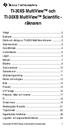 TI-30XS MultiView och TI-30XB MultiView Scientific - räknaren Viktigt...2 Exempel...3 Starta och stänga av TI-30XS MultiView-räknaren...3 Skärmkontrast...3 Grundfönster...4 2:a-funktioner...5 Lägen...5
TI-30XS MultiView och TI-30XB MultiView Scientific - räknaren Viktigt...2 Exempel...3 Starta och stänga av TI-30XS MultiView-räknaren...3 Skärmkontrast...3 Grundfönster...4 2:a-funktioner...5 Lägen...5
TI-84 Plus CE-T Grafräknare Användarhandbok
 TI-84 Plus CE-T Grafräknare Användarhandbok Denna handbok avser programvaruversion 5.2. För att erhålla den senaste dokumentationen, gå till education.ti.com/go/download. Viktig information Utöver vad
TI-84 Plus CE-T Grafräknare Användarhandbok Denna handbok avser programvaruversion 5.2. För att erhålla den senaste dokumentationen, gå till education.ti.com/go/download. Viktig information Utöver vad
4 Kolumn Kalkylbladet är uppdelat i rader (horisontellt) och kolumner (vertikalt). Där dessa möts finns alltid en cell.
 Lathund för Microsoft Excel 1 2 9 4 Kolumn Kalkylbladet är uppdelat i rader (horisontellt) och kolumner (vertikalt). Där dessa möts finns alltid en cell. Innehåll Autofyll Celler Diagram Ändra diagramtyp
Lathund för Microsoft Excel 1 2 9 4 Kolumn Kalkylbladet är uppdelat i rader (horisontellt) och kolumner (vertikalt). Där dessa möts finns alltid en cell. Innehåll Autofyll Celler Diagram Ändra diagramtyp
Kapitel 3 Fönster och dörr... 3
 13.08.2012 Kapitel 3... 1 DDS-CAD Arkitekt 7 Fönster och dörr Kapitel Innehåll... Sida Kapitel 3 Fönster och dörr... 3 Fönster... 3 Placera med gitter... 5 Relativ positionering... 7 Fasta fönster... 8
13.08.2012 Kapitel 3... 1 DDS-CAD Arkitekt 7 Fönster och dörr Kapitel Innehåll... Sida Kapitel 3 Fönster och dörr... 3 Fönster... 3 Placera med gitter... 5 Relativ positionering... 7 Fasta fönster... 8
Innehåll. Texas Instruments Sverige 2005 Printed in Sweden by Ljungbergs Tryckeri AB
 Innehåll 1 Ställa in räknaren 4 2 Inmatning av uttryck 8 3 Upprepade beräkningar 14 4 Listor göra flera beräkningar på en gång 17 5 Koordinatsystem 26 6 Arbeta med formler 30 7 Funktioner och grafritning
Innehåll 1 Ställa in räknaren 4 2 Inmatning av uttryck 8 3 Upprepade beräkningar 14 4 Listor göra flera beräkningar på en gång 17 5 Koordinatsystem 26 6 Arbeta med formler 30 7 Funktioner och grafritning
SMART Ink 3.0 ANVÄNDARHANDBOK FÖR MAC OS X-OPERATIVSYSTEM
 SMART Ink 3.0 ANVÄNDARHANDBOK FÖR MAC OS X-OPERATIVSYSTEM Varumärkesinformation SMART Ink, SMART Meeting Pro, smarttech, SMART-logotypen och alla SMART-slogans är varumärken eller registrerade varumärken
SMART Ink 3.0 ANVÄNDARHANDBOK FÖR MAC OS X-OPERATIVSYSTEM Varumärkesinformation SMART Ink, SMART Meeting Pro, smarttech, SMART-logotypen och alla SMART-slogans är varumärken eller registrerade varumärken
Komma igång med TI-Nspire CX/ TI-Nspire CX CASräknaren
 Komma igång med TI-Nspire CX/ TI-Nspire CX CASräknaren Denna handbok avser TI-Nspire programvara version 3.2. För att erhålla den senaste versionen av dokumentationen, besök education.ti.com/guides. Viktigt
Komma igång med TI-Nspire CX/ TI-Nspire CX CASräknaren Denna handbok avser TI-Nspire programvara version 3.2. För att erhålla den senaste versionen av dokumentationen, besök education.ti.com/guides. Viktigt
Image Converter. Användarhandbok. Innehåll: Version: 1.1.0.0. Läs följande innan du använder Image Converter. Översikt av Image Converter
 Image Converter Användarhandbok Version: 1.1.0.0 Läs följande innan du använder Image Converter Innehåll: Översikt av Image Converter S2 Bildkonverteringsprocessen S3 Importera till HDD Navigation System
Image Converter Användarhandbok Version: 1.1.0.0 Läs följande innan du använder Image Converter Innehåll: Översikt av Image Converter S2 Bildkonverteringsprocessen S3 Importera till HDD Navigation System
Manual till Båstadkartans grundläggande funktioner
 Manual till Båstadkartans grundläggande funktioner Webbfönstret När du klickar på kartlänken öppnas Båstadkartan i eget fönster eller egen flik, beroende på inställningen i din webbläsare. Bilden nedan
Manual till Båstadkartans grundläggande funktioner Webbfönstret När du klickar på kartlänken öppnas Båstadkartan i eget fönster eller egen flik, beroende på inställningen i din webbläsare. Bilden nedan
Kapitel Tabell & graf
 Kapitel 15 Tabell & graf Tabell & graf används för att framställa tabeller över diskreta data från funktioner och rekursionsformler och sedan använda värdena för grafritning. Tabell & graf gör det därför
Kapitel 15 Tabell & graf Tabell & graf används för att framställa tabeller över diskreta data från funktioner och rekursionsformler och sedan använda värdena för grafritning. Tabell & graf gör det därför
Texten är en omarbetning av en text skriven av Rikard Bögvad för kursen Matematik I (30 hp).
 Introduktion Med hjälp av dator kan man utföra omfattande matematiska beräkningar, men också få datorn att producera lösningar på icke-triviala uppgifter. I det här momentet av kursen ska vi bekanta oss
Introduktion Med hjälp av dator kan man utföra omfattande matematiska beräkningar, men också få datorn att producera lösningar på icke-triviala uppgifter. I det här momentet av kursen ska vi bekanta oss
Innehåll. Vad är MATLAB? Grunderna i MATLAB. Informationsteknologi. Informationsteknologi.
 Grunderna i MATLAB eva@it.uu.se Innehåll Vad är MATLAB? Användningsområden MATLAB-miljön Variabler i MATLAB Funktioner i MATLAB Eempel och smakprov: Grafik Beräkningar Bilder GUI Vad är MATLAB? Utvecklat
Grunderna i MATLAB eva@it.uu.se Innehåll Vad är MATLAB? Användningsområden MATLAB-miljön Variabler i MATLAB Funktioner i MATLAB Eempel och smakprov: Grafik Beräkningar Bilder GUI Vad är MATLAB? Utvecklat
ETT FÖRSTORINGSPROGRAM PÅ DATORN ANVÄNDARHANDLEDNING
 ETT FÖRSTORINGSPROGRAM PÅ DATORN ANVÄNDARHANDLEDNING 2007 Innehåll Innehåll...1 1. Om Lightning...2 2. Systemkrav...2 3. Installera och använda Lightning...2 4. Lightnings kontrollpanel...3 5. Ändra förstoringsgrad...3
ETT FÖRSTORINGSPROGRAM PÅ DATORN ANVÄNDARHANDLEDNING 2007 Innehåll Innehåll...1 1. Om Lightning...2 2. Systemkrav...2 3. Installera och använda Lightning...2 4. Lightnings kontrollpanel...3 5. Ändra förstoringsgrad...3
Begrepp Värde (mätvärde), medelvärde, median, lista, tabell, rad, kolumn, spridningsdiagram (punktdiagram)
 Aktivitetsbeskrivning Denna aktivitet är en variant av en klassisk matematiklaboration där eleverna får mäta omkrets och diameter på ett antal cirkelformade föremål för att bestämma ett approximativt värde
Aktivitetsbeskrivning Denna aktivitet är en variant av en klassisk matematiklaboration där eleverna får mäta omkrets och diameter på ett antal cirkelformade föremål för att bestämma ett approximativt värde
Grunderna i Word. Identifiera gränssnittsobjekt som du kan använda för att utföra vanliga uppgifter.
 Grunderna i Word Word är ett effektivt ordbehandlings- och layoutprogram, men för att kunna använda det på bästa sätt måste du först förstå grunderna. I de här självstudierna beskrivs vissa av de aktiviteter
Grunderna i Word Word är ett effektivt ordbehandlings- och layoutprogram, men för att kunna använda det på bästa sätt måste du först förstå grunderna. I de här självstudierna beskrivs vissa av de aktiviteter
Att lära känna räknaren
 Getting Acquainted Read This First! Att lära känna räknaren Läs detta först! Angående detta instruktionshäfte ufunktionstangenter och menyer Många av operationerna som räknaren utför kan exekveras med
Getting Acquainted Read This First! Att lära känna räknaren Läs detta först! Angående detta instruktionshäfte ufunktionstangenter och menyer Många av operationerna som räknaren utför kan exekveras med
vux GeoGebraexempel 1b/1c Attila Szabo Niclas Larson Gunilla Viklund Mikael Marklund Daniel Dufåker
 matematik Attila Szabo Niclas Larson Gunilla Viklund Mikael Marklund Daniel Dufåker vux 1b/1c GeoGebraexempel Till läsaren i elevböckerna i serien matematik origo finns uppgifter där vi rekommenderar användning
matematik Attila Szabo Niclas Larson Gunilla Viklund Mikael Marklund Daniel Dufåker vux 1b/1c GeoGebraexempel Till läsaren i elevböckerna i serien matematik origo finns uppgifter där vi rekommenderar användning
Excel Övning 1 ELEV: Datorkunskap Sida 1 Niklas Schilke
 Datorkunskap Sida 1 Niklas Schilke Excel Inledning Microsoft Excel är ett kalkylprogram som ingår i Microsoft Office. Kalkyl betyder här beräkning så vi kan säga att Excel är ett program som används för
Datorkunskap Sida 1 Niklas Schilke Excel Inledning Microsoft Excel är ett kalkylprogram som ingår i Microsoft Office. Kalkyl betyder här beräkning så vi kan säga att Excel är ett program som används för
Kapitel 3 Fönster och dörr... 3
 2014.02.21 1 1 Fönster och dörr Kapitel 3 Kapitel Innehåll... Sida Kapitel 3 Fönster och dörr... 3 Fönster... 3 Placera med gitter... 4 Relativ positionering... 8 Fasta fönster... 9 Se på 3D-modell...
2014.02.21 1 1 Fönster och dörr Kapitel 3 Kapitel Innehåll... Sida Kapitel 3 Fönster och dörr... 3 Fönster... 3 Placera med gitter... 4 Relativ positionering... 8 Fasta fönster... 9 Se på 3D-modell...
Studieplan och bedömningsgrunder i Matematik för åk 7 Moment Bedömningsgrunder för uppnåendemålen Begreppsbildning Tal och räkning
 Moment Begreppsbildning Mätningar och enheter Algebra och ekvationer Studieplan och bedömningsgrunder i Matematik för åk 7 Bedömningsgrunder för uppnåendemålen känna igen naturliga tal kunna positiva heltal:
Moment Begreppsbildning Mätningar och enheter Algebra och ekvationer Studieplan och bedömningsgrunder i Matematik för åk 7 Bedömningsgrunder för uppnåendemålen känna igen naturliga tal kunna positiva heltal:
Egna genvägar. Subhashish Pradhan T.C. Hollingsworth Översättare: Stefan Asserhäll
 Subhashish Pradhan T.C. Hollingsworth Översättare: Stefan Asserhäll 2 Innehåll 1 Inledning 4 2 Hantera genvägar och grupper 4 2.1 Lägga till grupper...................................... 4 2.2 Lägga till
Subhashish Pradhan T.C. Hollingsworth Översättare: Stefan Asserhäll 2 Innehåll 1 Inledning 4 2 Hantera genvägar och grupper 4 2.1 Lägga till grupper...................................... 4 2.2 Lägga till
KPP053, HT2016 MATLAB, Föreläsning 1. Introduktion till MATLAB Skript Inläsning och utskrift av variabler Ekvationssystem Anonyma funktioner
 KPP053, HT2016 MATLAB, Föreläsning 1 Introduktion till MATLAB Skript Inläsning och utskrift av variabler Ekvationssystem Anonyma funktioner MATLAB Väletablerat Mycket omfattande program GNU OCTAVE Öppen
KPP053, HT2016 MATLAB, Föreläsning 1 Introduktion till MATLAB Skript Inläsning och utskrift av variabler Ekvationssystem Anonyma funktioner MATLAB Väletablerat Mycket omfattande program GNU OCTAVE Öppen
Extramaterial till Matematik Y
 LIBER PROGRAMMERING OCH DIGITAL KOMPETENS Extramaterial till Matematik Y NIVÅ TVÅ Taluppfattning och tals användning ELEV Det finns många olika programmeringsspråk. I den här uppgiften ska du få bekanta
LIBER PROGRAMMERING OCH DIGITAL KOMPETENS Extramaterial till Matematik Y NIVÅ TVÅ Taluppfattning och tals användning ELEV Det finns många olika programmeringsspråk. I den här uppgiften ska du få bekanta
MATLAB. Python. Det finns flera andra program som liknar MATLAB. Sage, Octave, Maple och...
 Allt du behöver veta om MATLAB: Industristandard för numeriska beräkningar och simulationer. Används som ett steg i utvecklingen (rapid prototyping) Har ett syntax Ett teleskopord för «matrix laboratory»
Allt du behöver veta om MATLAB: Industristandard för numeriska beräkningar och simulationer. Används som ett steg i utvecklingen (rapid prototyping) Har ett syntax Ett teleskopord för «matrix laboratory»
Uppgift 1 - programmet, Uppg6.m, visade jag på föreläsning 1. Luftmotståndet på ett objekt som färdas genom luft ges av formeln
 Matlab-föreläsning (4), 10 september, 015 Innehåll m-filer (script) - fortsättning från föreläsning 1 In- och utmatning Sekvenser, vektorer och matriser Upprepning med for-slingor (inledning) Matlab-script
Matlab-föreläsning (4), 10 september, 015 Innehåll m-filer (script) - fortsättning från föreläsning 1 In- och utmatning Sekvenser, vektorer och matriser Upprepning med for-slingor (inledning) Matlab-script
Grundredigering i Photoshop Elements. Innehåll. Lennart Elg Grundredigering i Elements Version 2, uppdaterad 2012-09-14
 Grundredigering i Photoshop Elements Denna artikel handlar om grundläggande fotoredigering i Elements: Att räta upp sneda horisonter och beskära bilden, och att justera exponering, färg och kontrast, så
Grundredigering i Photoshop Elements Denna artikel handlar om grundläggande fotoredigering i Elements: Att räta upp sneda horisonter och beskära bilden, och att justera exponering, färg och kontrast, så
Skapa mapp. * Gör så här: Det finns många sätt att skapa mappar, men det enklaste sättet brukar vara följande.
 Ideell IT-förening där äldre lär äldre Skapa mapp Det finns många sätt att skapa mappar, men det enklaste sättet brukar vara följande. * Gör så här: 1. Se till att du befinner dig på den plats i datorn
Ideell IT-förening där äldre lär äldre Skapa mapp Det finns många sätt att skapa mappar, men det enklaste sättet brukar vara följande. * Gör så här: 1. Se till att du befinner dig på den plats i datorn
Extramaterial till Matematik Y
 LIBER PROGRAMMERING OCH DIGITAL KOMPETENS Extramaterial till Matematik Y NIVÅ ETT Taluppfattning och tals användning ELEV Det finns många olika programmeringsspråk. Ett av dem är Python, som du ska få
LIBER PROGRAMMERING OCH DIGITAL KOMPETENS Extramaterial till Matematik Y NIVÅ ETT Taluppfattning och tals användning ELEV Det finns många olika programmeringsspråk. Ett av dem är Python, som du ska få
Kapitel Rekursionstabell och graf
 Kapitel 16 Rekursionstabell och graf Det går att mata in två formler för de tre typerna av rekursion nedan och sedan använda dem för att framställa en tabell och rita grafer. Generell term av sekvensen
Kapitel 16 Rekursionstabell och graf Det går att mata in två formler för de tre typerna av rekursion nedan och sedan använda dem för att framställa en tabell och rita grafer. Generell term av sekvensen
Handbok KDE:s Menyeditor. Milos Prudek Anne-Marie Mahfouf Lauri Watts Översättare: Stefan Asserhäll
 Milos Prudek Anne-Marie Mahfouf Lauri Watts Översättare: Stefan Asserhäll 2 Innehåll 1 Inledning 5 1.1 Användarfall......................................... 6 1.1.1 Anpassa en användares meny...........................
Milos Prudek Anne-Marie Mahfouf Lauri Watts Översättare: Stefan Asserhäll 2 Innehåll 1 Inledning 5 1.1 Användarfall......................................... 6 1.1.1 Anpassa en användares meny...........................
E-POST3 Ett lättanvänt e-postprogram med stöd för talsyntes
 E-POST3 Ett lättanvänt e-postprogram med stöd för talsyntes Sida 2 av 2 Innehållsförteckning INNEHÅLLSFÖRTECKNING...3 REKOMMENDERAD UTRUSTNING...5 INSTALLATION...5 ANVÄNDARLÄGE I E-POST3...6 STARTSIDA...7
E-POST3 Ett lättanvänt e-postprogram med stöd för talsyntes Sida 2 av 2 Innehållsförteckning INNEHÅLLSFÖRTECKNING...3 REKOMMENDERAD UTRUSTNING...5 INSTALLATION...5 ANVÄNDARLÄGE I E-POST3...6 STARTSIDA...7
Att skriva på datorn
 Att skriva på datorn Innehåll: Inledning 1 Tangentbordet 2 Att skriva i Word 4 Att skriva på Internet 7 Övningar 8 2 Inledning Välkommen till steg 2 av Internetkursen för nybörjare! Vid detta kurstillfälle
Att skriva på datorn Innehåll: Inledning 1 Tangentbordet 2 Att skriva i Word 4 Att skriva på Internet 7 Övningar 8 2 Inledning Välkommen till steg 2 av Internetkursen för nybörjare! Vid detta kurstillfälle
BA II PLUS Räknarna BA II PLUS PROFESSIONAL
 BA II PLUS Räknarna BA II PLUS PROFESSIONAL Viktigt Texas Instruments lämnar inga uttryckliga eller underförstådda garantier för något program eller bok. Detta innefattar, men är inte begränsat till, underförstådda
BA II PLUS Räknarna BA II PLUS PROFESSIONAL Viktigt Texas Instruments lämnar inga uttryckliga eller underförstådda garantier för något program eller bok. Detta innefattar, men är inte begränsat till, underförstådda
Lägg märke till skillnaden, man ser det tydligare om man ritar kurvorna.
 Matlabövningar 1 Börja med att läsa igenom kapitel 2.1 2 i läroboken och lär dig att starta och avsluta Matlab. Starta sedan Matlab. Vi övar inte på de olika fönstren nu utan återkommer till det senare.
Matlabövningar 1 Börja med att läsa igenom kapitel 2.1 2 i läroboken och lär dig att starta och avsluta Matlab. Starta sedan Matlab. Vi övar inte på de olika fönstren nu utan återkommer till det senare.
Gran Canaria - Arbetsbeskrivning knapplänkar (Mediator 8)
 Gran Canaria - Arbetsbeskrivning knapplänkar (Mediator 8) I detta exempel kommer du att lära dig Att skapa en ny presentation från början Att skapa en enkel knapp Att använda händelseinställningar, events
Gran Canaria - Arbetsbeskrivning knapplänkar (Mediator 8) I detta exempel kommer du att lära dig Att skapa en ny presentation från början Att skapa en enkel knapp Att använda händelseinställningar, events
Användarhan dbok. Areaberäknare INNEHÅLLSFÖRTECKNING TOC. Handbok versionsnr. SV 2-1 Programvara versionsnr. 3.0 Kongskilde
 Användarhan dbok Areaberäknare Handbok versionsnr. SV 2-1 Programvara versionsnr. 3.0 Kongskilde INNEHÅLLSÖRTECKNING TOC 1. Översikt av areaberäkningsfunktion Areaberäknaren innehåller både en partiell
Användarhan dbok Areaberäknare Handbok versionsnr. SV 2-1 Programvara versionsnr. 3.0 Kongskilde INNEHÅLLSÖRTECKNING TOC 1. Översikt av areaberäkningsfunktion Areaberäknaren innehåller både en partiell
Produktionsstöd har erhållits från Specialpedagogiska skolmyndigheten
 BRAILLECELLEN 2 Produktionsstöd har erhållits från Specialpedagogiska skolmyndigheten Tack till Jan-Peter Lahall som har bidragit med bilder. Besök gärna hans hemsida på www.lahall.com 2 Innehållsförteckning
BRAILLECELLEN 2 Produktionsstöd har erhållits från Specialpedagogiska skolmyndigheten Tack till Jan-Peter Lahall som har bidragit med bilder. Besök gärna hans hemsida på www.lahall.com 2 Innehållsförteckning
